Šajā rakstā es jums parādīšu, kā instalēt QGIS spraudņus, un es jums parādīšu, kā strādāt ar dažiem populāriem QGIS spraudņiem. Sāksim.
Kur atrast QGIS spraudņus?
QGIS ir oficiāla spraudņu repozitorija, kurā varat meklēt spraudņus, redzēt, ko viņi dara, šo spraudņu lietotāju vērtējumus un daudz ko citu. Lai jūs varētu viegli atrast nepieciešamo spraudni.
Dodieties uz oficiālo QGIS spraudņu krātuvi vietnē https: // plugins.qgis.org / plugins / un jums vajadzētu redzēt šo lapu. Spraudņus varat uzskaitīt pēc dažādām kategorijām, piemēram Stabils, Populārs un tā tālāk.
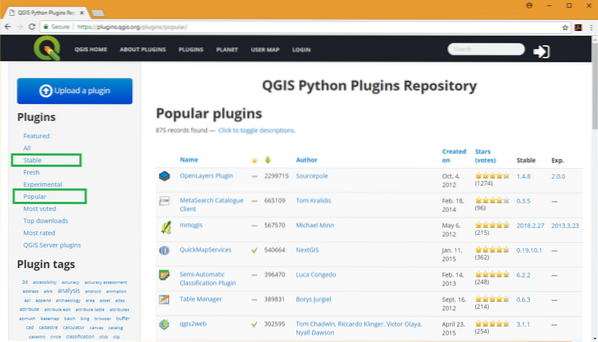
QGIS spraudņa instalēšana:
QGIS spraudņa instalēšana ir ļoti vienkārša. Lielāko daļu spraudņu, kas ir pieejami oficiālajā QGIS spraudņu repozitorijā, var instalēt no QGIS spraudņu pārvaldnieks.
Atvērt QGIS spraudņu pārvaldnieks, iet uz Spraudņi > Pārvaldīt un instalēt spraudņus ..
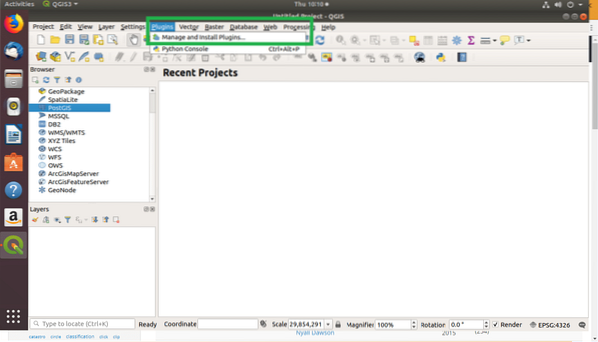
QGIS spraudņu pārvaldnieks vajadzētu atvērt. Šeit jūs varat uzskaitīt instalētos spraudņus, aktivizēt vai deaktivizēt instalētos spraudņus, instalēt spraudņus no zip arhīva un daudz ko citu.
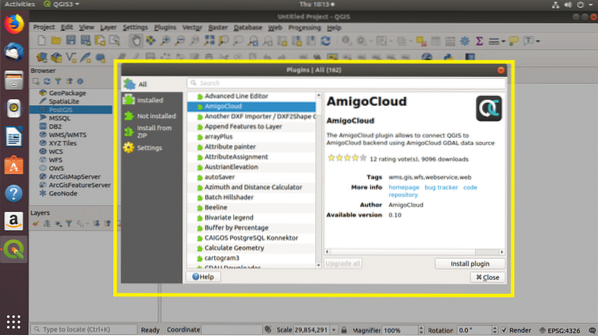
Lai meklētu QGIS spraudni, noklikšķiniet uz QGIS spraudņu pārvaldnieks, dodieties uz Viss cilni un ievadiet meklēšanas vaicājumu. Rezultāts būtu jāparāda. Tad jūs varat noklikšķināt uz jebkura no spraudņiem, un informācijai par šo spraudni vajadzētu parādīties. Kad esat pārliecināts, ka tas ir tieši tas, ko vēlaties, noklikšķiniet uz Instalējiet spraudni poga, kā norādīts zemāk redzamajā ekrānuzņēmumā, spraudnis ir jāinstalē.
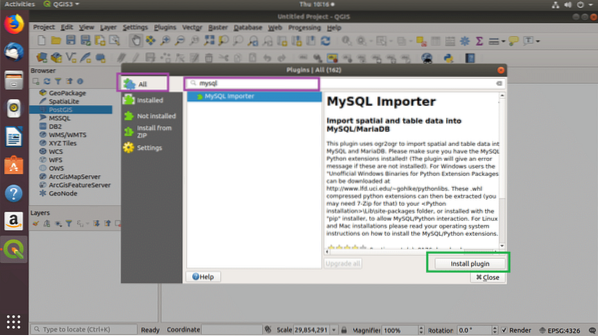
Kad esat noklikšķinājis uz Instalējiet spraudni poga, spraudnis ir jālejupielādē un jāinstalē.
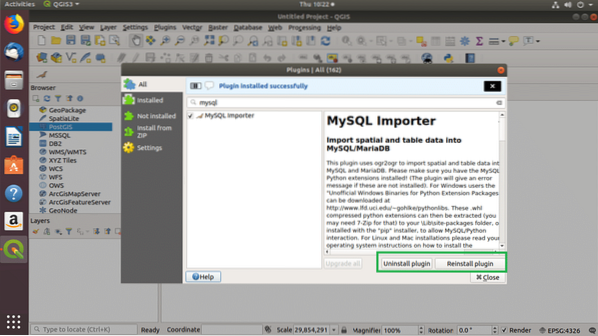
Jūs varat redzēt visus QGIS instalētos spraudņus no Instalēts cilne QGIS spraudņu pārvaldnieks. Ja vēlaties atinstalēt kādu no tiem, vienkārši atlasiet to un noklikšķiniet uz Atinstalējiet spraudni poga, kā norādīts zemāk redzamajā ekrānuzņēmumā.
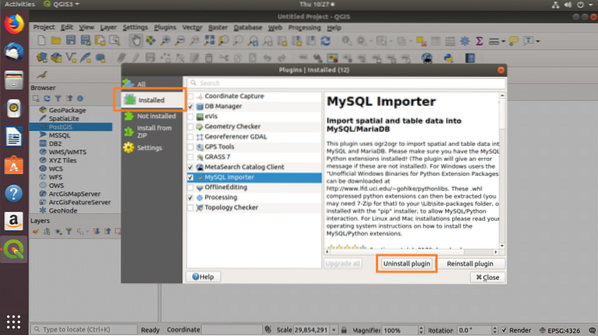
Ja spraudnis ir iespējots, redzat a atzīme uz tā. Varat arī iespējot vai atspējot spraudni, pārslēdzot atzīme spraudņa, kā redzat zemāk redzamajā ekrānuzņēmumā.
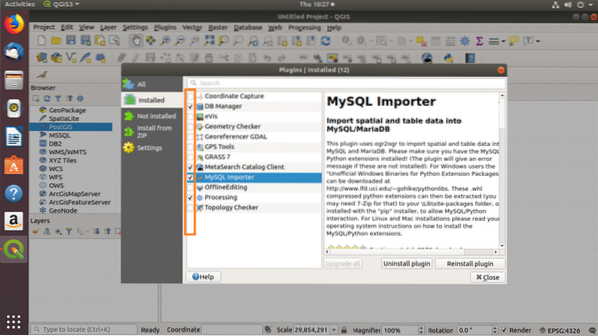
OpenLayers spraudņa instalēšana QGIS 3:
Jūs varat tieši lejupielādēt spraudni no oficiālās QGIS spraudņu krātuves un instalēt to, izmantojot QGIS spraudņu pārvaldnieks.
The OpenLayers spraudnis tiek izmantots, lai importētu karšu datus no Google, Bing un citiem pakalpojumu sniedzējiem uz QGIS, saskaņā ar kuru jūs varat uzzīmēt savu karti vai atzīmēt kādu tās daļu. Tas ir ļoti populārs QGIS spraudnis.
Šajā sadaļā es jums parādīšu, kā instalēt OpenLayers spraudnis QGIS 3. The OpenLayers spraudnim ir nesen izlaista QGIS 3 eksperimentālā versija. QGIS 2 varat viegli instalēt no QGIS spraudņu pārvaldnieks. Tas neparādās QGIS 3 spraudņu pārvaldnieks. Kamēr tas ir stabils QGIS 3, tas netiks rādīts QGIS 3 spraudņu pārvaldnieks. Tātad jūs to instalējat šādi.
Vispirms dodieties uz OpenLayers spraudnis vietnē https: // plugins.qgis.org / plugins / openlayers_plugin / un noklikšķiniet uz Versijas.
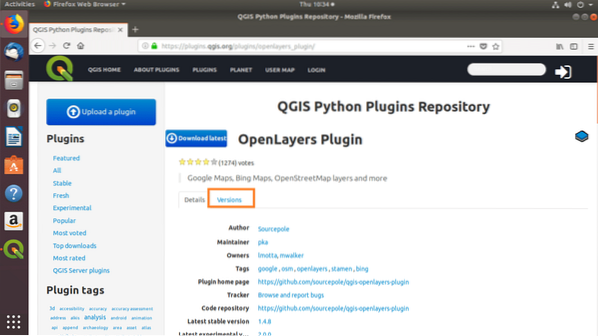
Tagad noklikšķiniet uz versijas (šī rakstīšanas laikā tā ir 2.0.0) tas bija Minimālā QGIS versija 3.x.x kā redzat zemāk redzamajā ekrānuzņēmuma atzīmētajā sadaļā.
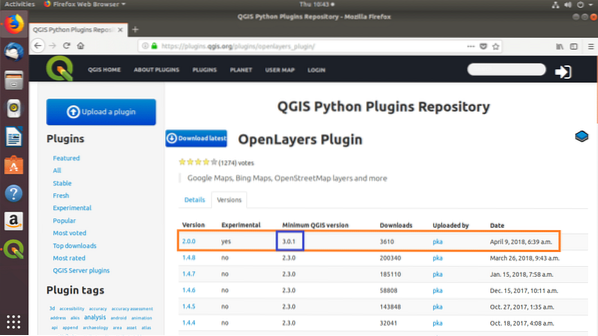
Tagad noklikšķiniet uz Lejupielādēt.
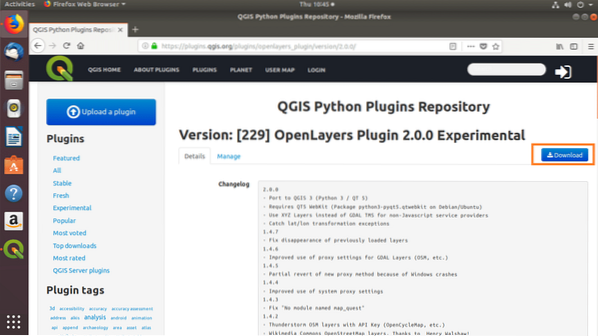
Tagad noklikšķiniet uz Saglabāt failu un pēc tam noklikšķiniet uz labi.
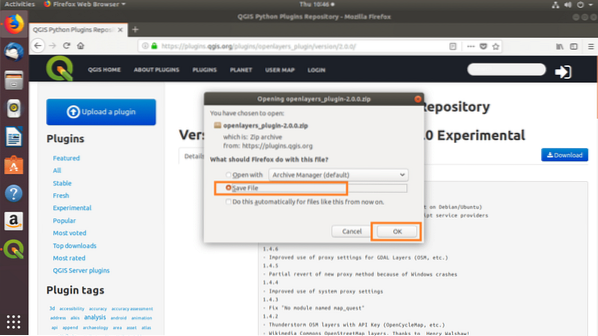
The OpenLayers iespraust ZIP failu vajadzētu lejupielādēt.
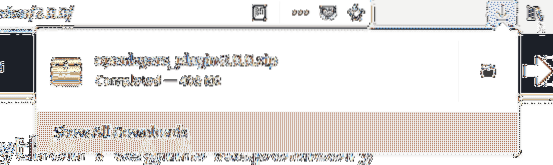
The OpenLayers QGIS 3 spraudnis ir atkarīgs no Python Qt5 WebKit iepakojums. Lai to instalētu, palaidiet šādu komandu Ubuntu 18.04 LTS vai Debian 9 Stretch:
$ sudo apt instalējiet python3-pyqt5.qtwebkit
Tas būtu jāuzstāda.
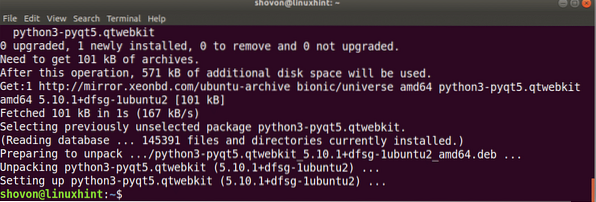
Tagad no QGIS 3 spraudņu pārvaldnieks, dodieties uz Instalēt no ZIP cilni un noklikšķiniet uz … pogu.
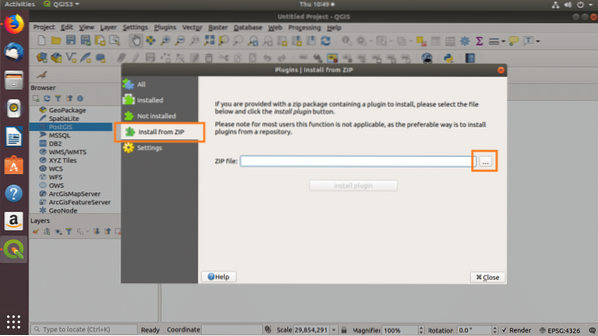
Jāatver failu pārlūks. Tagad atlasiet savu OpenLayers iespraust ZIP failu un noklikšķiniet uz Atvērt.

Kad esat pabeidzis, noklikšķiniet uz Instalējiet spraudni.
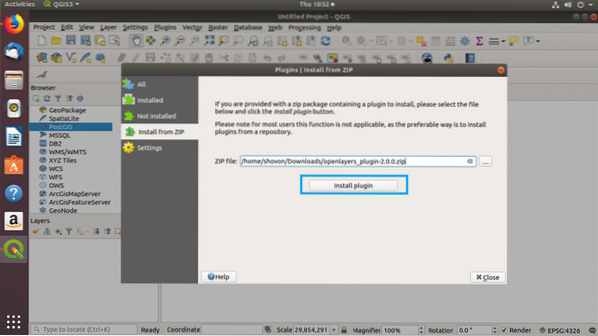
Spraudnis ir jāinstalē.
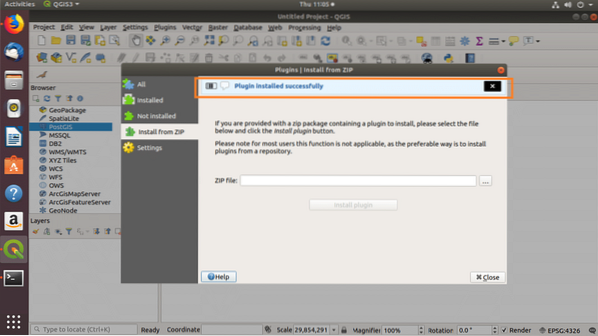
Tagad dodieties uz cilni Instalēts un iespējojiet OpenLayers iespraust. Tieši tā.
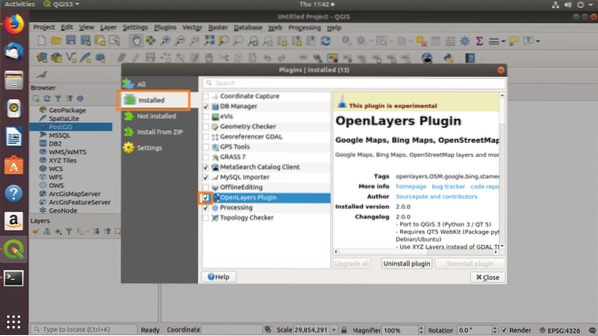
OpenLayers spraudņa izmantošana QGIS 3:
Izmantot OpenLayers lai importētu karti QGIS 3, dodieties uz Web > OpenLayers iespraust un izvēlieties, ko vēlaties. Es gatavojos importēt Bing Maps > Bing Road.
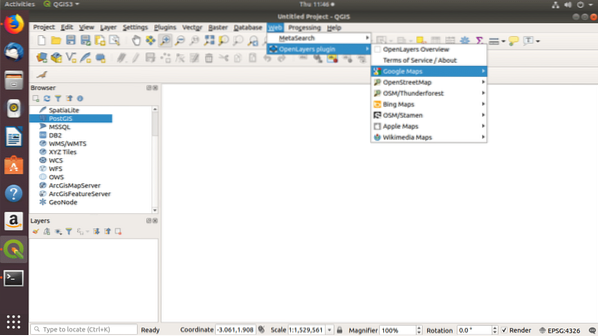
Kā redzat, Bing ceļa karte tiek pievienota kā QGIS slānis. Tagad jūs varat darīt visu, ko vēlaties.
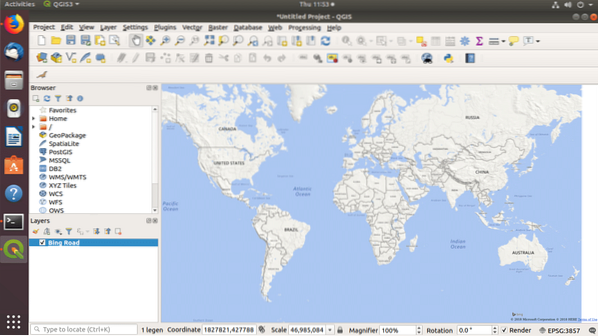
QGIS datu eksportēšana uz MySQL / MariaDB datu bāzi:
The MySQL importētājs spraudnis tiek izmantots ģeotelpisko datu importēšanai no QGIS uz MySQL vai MariaDB.
Iepriekšējā sadaļā es jums parādīju, kā instalēt MySQL importētājs spraudni un iespējojiet to.
Lai eksportētu ģeotelpiskos datus no QGIS uz MySQL, dodieties uz Datu bāze > MySQL importētājs > Importējiet datus MySQL / MariaDB
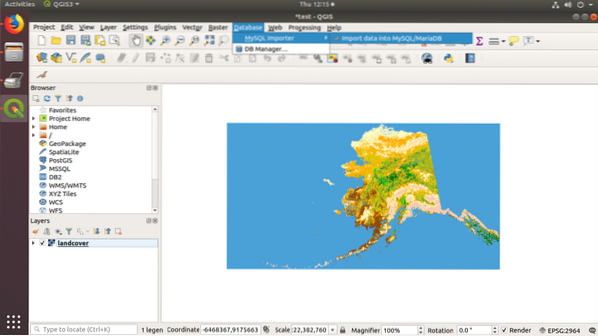
Iekš MySQL / MariaDB importētājs logā ierakstiet MySQL / MariaDB pieteikšanās akreditācijas datus un noklikšķiniet uz Pārbaudīt savienojumu.
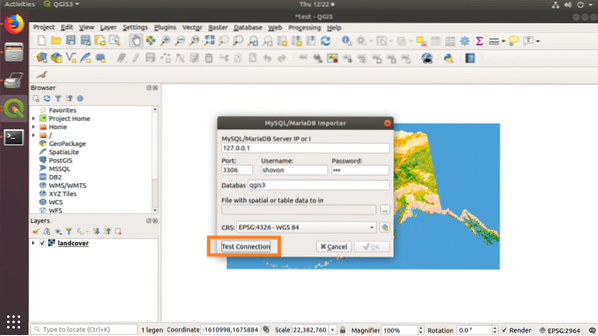
Ja akreditācijas dati ir pareizi, jums vajadzētu redzēt šādu ziņojumu.
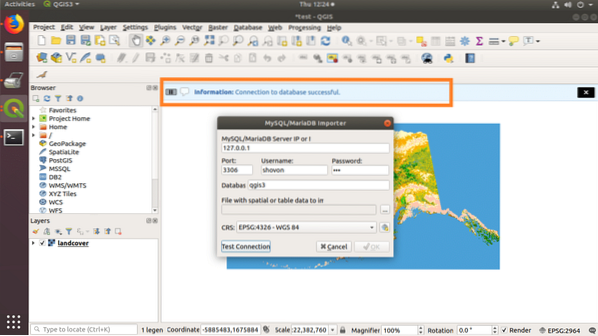
Tagad noklikšķiniet uz … pogu.
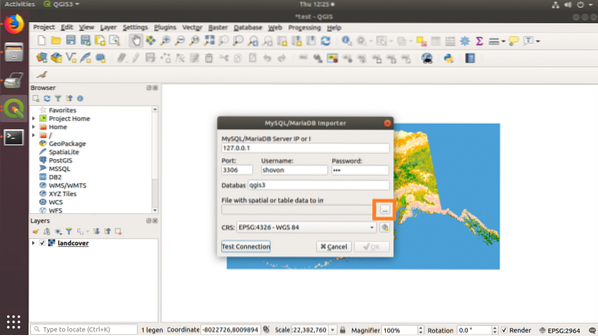
Atlasiet a QGIS formas fails un noklikšķiniet uz Atvērt.
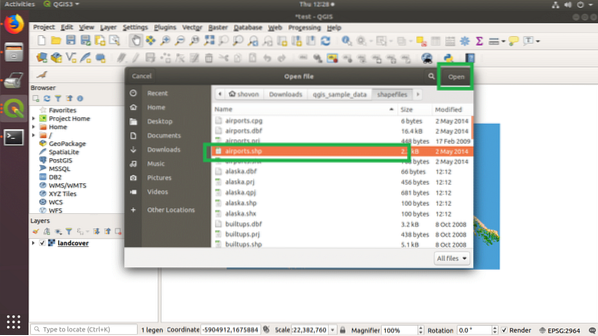
Pēc tam noklikšķiniet uz labi.
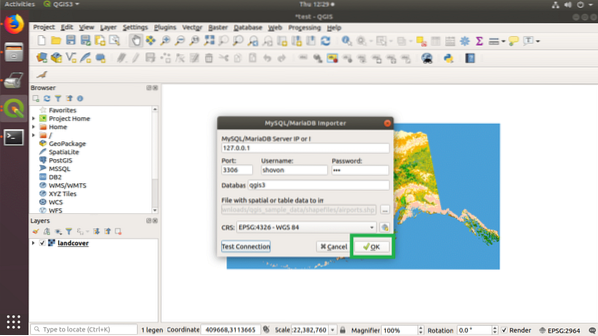
Dati jāeksportē uz MySQL / MariaDB datu bāzi. Klikšķiniet uz labi.
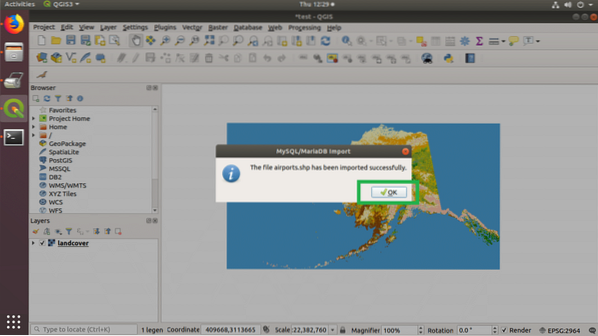
Citi populāri QGIS spraudņi:
Ir daudz vairāk QGIS spraudņu, kurus varat izmantot. Es uzskaitīšu dažus no tiem un to, ko viņi dara.
Cad rīki:
Šis spraudnis QGIS pievieno dažas CAD (Computer Aided Design) līdzīgas funkcijas.
Spraudņa URL: https: // plugins.qgis.org / plugins / cadtools /
GEarthView:
Šis spraudnis pievieno dažas GQIS funkcijas Google Zeme darbvirsmas programmatūru, kā arī Google Earth Pro.
Spraudņa URL: https: // plugins.qgis.org / plugins / gearthview /
QGIS mākoņa spraudnis:
Šis spraudnis ļauj eksportēt karti uz QGIS mākoni. Jūs varat to izmantot, lai kopīgotu savu projektu.
Spraudņa URL: https: // plugins.qgis.org / plugins / qgiscloud /
Qgis2threejs:
Šis spraudnis ļauj eksportēt savu QGIS karti kā WebGL un Trīs.js balstīta 3D tīmekļa lapa.
Spraudņa URL: https: // plugins.qgis.org / plugins / Qgis2threejs /
TimeManager:
Izmantojot šo spraudni, QGIS kartēm varat pievienot animācijas, kas balstītas uz laiku.
Spraudņa URL: https: // plugins.qgis.org / plugins / timemanager /
Tā jūs strādājat ar spraudņiem QGIS. Paldies, ka izlasījāt šo rakstu.
 Phenquestions
Phenquestions


